Cómo extraer el archivo MP3 de cualquier archivo de video con VLC Media Player
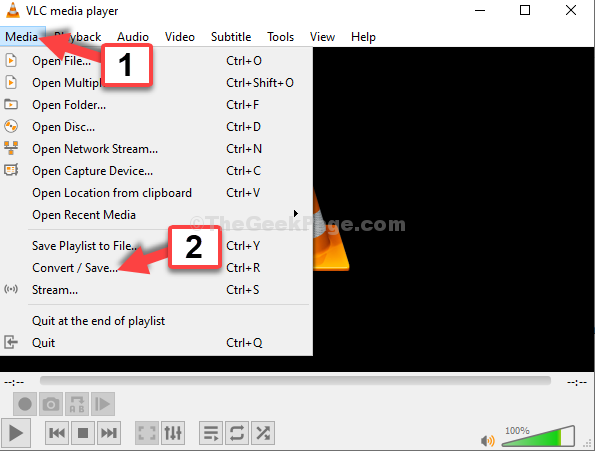
- 2098
- 629
- Mario Gollum
VLC Media Player es más bien un software versátil que le permite reproducir videos, música, archivos de audio e incluso convertir archivos mediales, sin esfuerzo,. Ya sea que desee convertir un archivo de video de un formato a otro, un archivo de audio de un formato otro o un archivo de video a un archivo de audio, lo piensa y puede hacerlo por usted. La mejor parte es que admite una gran variedad de formatos de medios.
Entonces, si está buscando convertir un archivo de video en un archivo mp3, será muy fácil para usted utilizando el reproductor multimedia VLC. No importa qué tipo de formato de archivo de video es, puede convertir fácilmente el archivo en formato mp3. Veamos cómo extraer un archivo mp3 de un archivo de video.
Solución: Uso de la opción VLC Media Player Convertir/guardar
Paso 1: Abre el Reproductor de multimedia VLC y haga clic en el Medios de comunicación Opción en la parte superior izquierda. Ahora, haga clic en Convertir/guardar En el menú contextual.
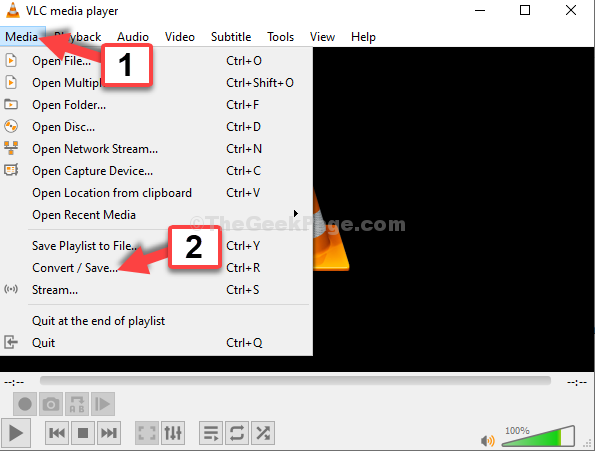
Paso 2: En el Medios abiertos ventana, debajo del Archivo pestaña, ve a la Selección de archivos sección. Clickea en el Agregar botón con el + símbolo.
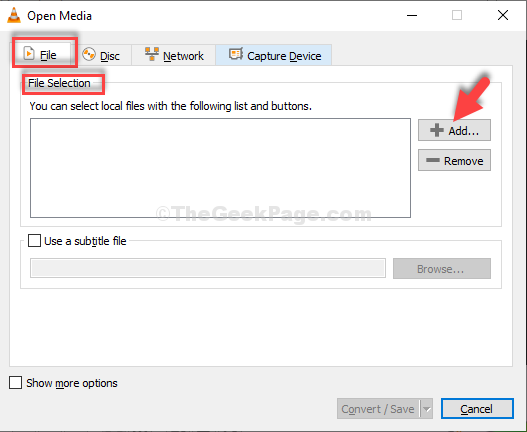
Paso 3: Abre el Explorador de archivos. Aquí, vaya a la ubicación donde ha guardado el archivo de video y que desea convertir en archivo de audio.
Por ejemplo, lo hemos guardado en el Videos carpeta. Hicimos clic en el Videos Atajo de carpeta a la izquierda y seleccionó el archivo de video y haga clic en Abierto.
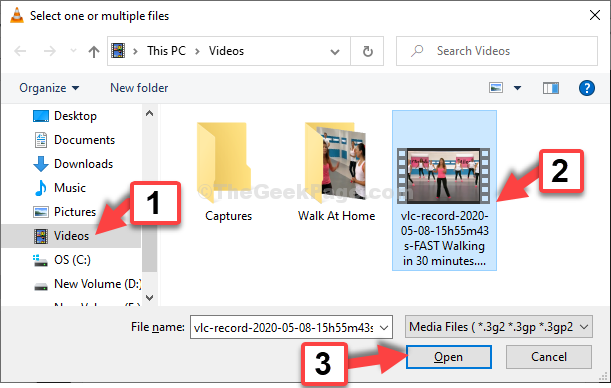
Etapa 4: Una vez que esto se agregó al Medios abiertos Ventana, haga clic en el Convertir/guardar botón en la parte inferior.
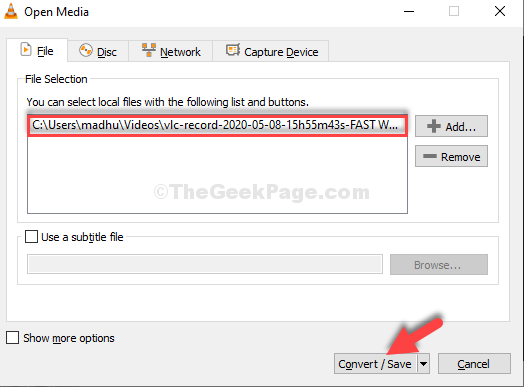
Paso 5: En el Convertir ventana, ve al Perfil sección y seleccionar Audio - mp3 del menú desplegable.
Ahora, ve al Archivo de destino Sección y haga clic en Navegar Para seleccionar la ubicación donde desea guardar el archivo convertido en.
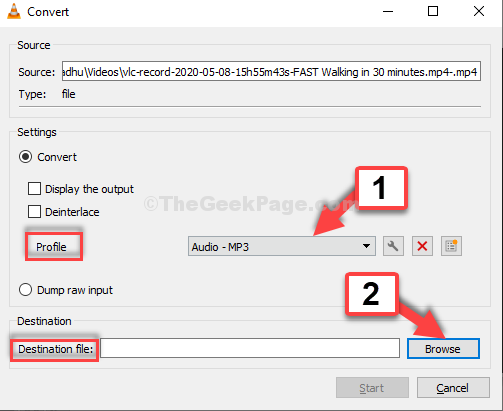
Paso 6: Abre el Explorador de archivos. Seleccione su destino preferido donde desee guardar el archivo de audio. Aquí seleccionamos lo mismo Videos Ubicación para guardar el archivo convertido.
Clickea en el Videos Atajo de carpeta a la izquierda, nombre la carpeta según su deseo en el Archivo nombre campo y agregar .mp3 lo. Por ejemplo, lo llamamos como Mi ejercicio.mp3.
Haga clic en Ahorrar.
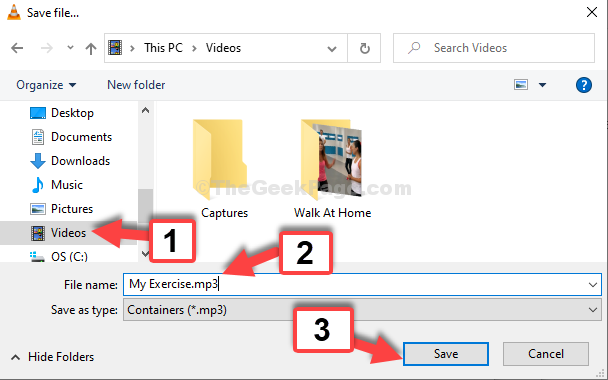
Paso 7: Ahora, cuando regresas al Convertir Ventana, haga clic en el Comenzar botón.
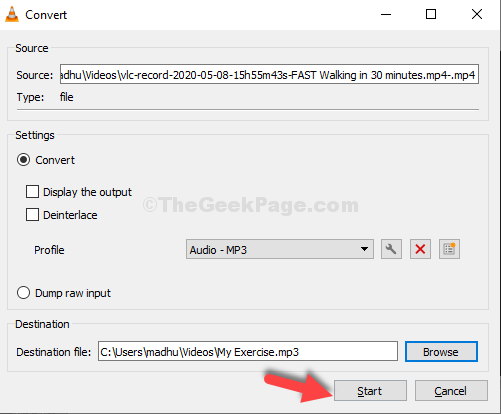
Paso 8: Ahora, espera a que se convierta. Solo toma unos segundos. Ahora, cuando regrese a su carpeta de destino donde quería guardar el archivo (aquí fuimos al Videos carpeta), encontrará el Mp3 archivo.
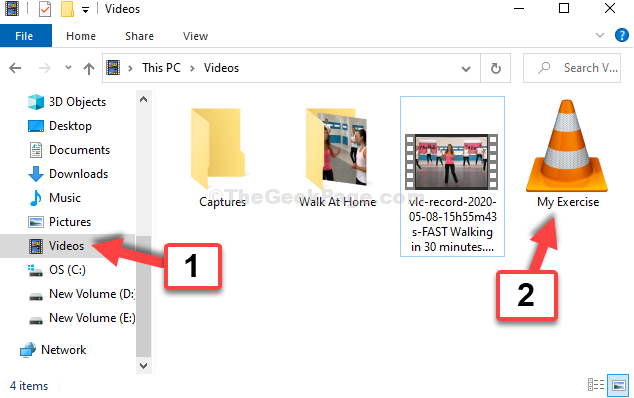
Eso es todo. Ha extraído con éxito el archivo de audio (mp3) del archivo de video.
- « Fix- Bluetooth no se muestra en el icono de Administrador de dispositivos que falta en Windows 10/11
- Correcto de corrección de error 0x8024402f en Windows 10 »

